Dell E5570 User Manual

Dell Latitude E5570
Owner's Manual
Regulatory Model: P48F
Regulatory Type: P48F001
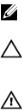
Anmerkungen, Vorsichtshinweise und Warnungen
ANMERKUNG: Eine ANMERKUNG liefert wichtige Informationen, mit denen Sie den Computer besser einsetzen können.
VORSICHT: Ein VORSICHTSHINWEIS macht darauf aufmerksam, dass bei Nichtbefolgung von Anweisungen eine Beschädigung der Hardware oder ein Verlust von Daten droht, und zeigt auf, wie derartige Probleme vermieden werden können.
WARNUNG: Durch eine WARNUNG werden Sie auf Gefahrenquellen hingewiesen, die materielle Schäden, Verletzungen oder sogar den Tod von Personen zur Folge haben können.
Copyright © 2015 Dell Inc. Alle Rechte vorbehalten. Dieses Produkt ist durch US-amerikanische und internationale Urheberrechtsgesetze und nach sonstigen Rechten an geistigem Eigentum geschützt. Dell™ und das Dell Logo sind Marken von Dell Inc. in den Vereinigten Staaten und/oder anderen Geltungsbereichen. Alle anderen in diesem Dokument genannten Marken und Handelsbezeichnungen sind möglicherweise Marken der entsprechenden Unternehmen.
2015 - 12
Rev. A00

1
Arbeiten am Computer
Sicherheitshinweise
Die folgenden Sicherheitshinweise schützen den Computer vor möglichen Schäden und dienen der persönlichen Sicherheit des Benutzers. Wenn nicht anders angegeben, ist bei jedem in diesem Dokument beschriebenen Vorgang darauf zu achten, dass die folgenden Bedingungen erfüllt sind:
•Sie haben die im Lieferumfang des Computers enthaltenen Sicherheitshinweise gelesen.
•Eine Komponente kann ersetzt oder, wenn sie separat erworben wurde, installiert werden, indem der Entfernungsvorgang in umgekehrter Reihenfolge ausgeführt wird.
WARNUNG: Trennen Sie alle Energiequellen, bevor Sie die Computerabdeckung oder Verkleidungselemente öffnen. Bringen Sie nach Abschluss der Arbeiten im Inneren des Computers alle Abdeckungen, Verkleidungselemente und Schrauben wieder an, bevor die Verbindung zur Energiequelle hergestellt wird.
WARNUNG: Bevor Sie Arbeiten im Inneren des Computers ausführen, lesen Sie zunächst die im Lieferumfang des Computers enthaltenen Sicherheitshinweise. Zusätzliche Informationen zur bestmöglichen Einhaltung der Sicherheitsrichtlinien finden Sie auf der Homepage zur Richtlinienkonformität unter www.dell.com/regulatory_compliance
VORSICHT: Viele Reparaturen am Computer dürfen nur von einem zertifizierten Servicetechniker ausgeführt werden. Sie sollten nur die Behebung von Störungen sowie einfache Reparaturen unter Berücksichtigung der jeweiligen Angaben in den Produktdokumentationen von Dell durchführen, bzw. die elektronischen oder telefonischen Anweisungen des Serviceund Supportteams von Dell befolgen. Schäden durch nicht von Dell genehmigte Wartungsversuche werden nicht durch die Garantie abgedeckt. Lesen und beachten Sie die Sicherheitshinweise, die Sie zusammen mit Ihrem Produkt erhalten haben.
VORSICHT: Um elektrostatische Entladungen zu vermeiden, erden Sie sich mit einem Erdungsarmband oder durch regelmäßiges Berühren einer nicht lackierten metallenen Oberfläche, beispielsweise eines Anschlusses auf der Rückseite des Computers.
VORSICHT: Gehen Sie mit Komponenten und Erweiterungskarten vorsichtig um. Berühren Sie keine Komponenten oder Kontakte auf der Karte. Halten Sie die Karte möglichst an ihren Kanten oder dem Montageblech. Fassen Sie Komponenten wie Prozessoren grundsätzlich an den Kanten und niemals an den Kontaktstiften an.
VORSICHT: Ziehen Sie beim Trennen eines Kabels vom Computer nur am Stecker oder an der Zuglasche und nicht am Kabel selbst. Einige Kabel haben Stecker mit Sicherungsklammern. Wenn Sie ein solches Kabel abziehen, drücken Sie vor dem Herausziehen des Steckers die Sicherungsklammern nach innen. Ziehen Sie beim Trennen von Steckverbindungen die Anschlüsse immer gerade heraus, damit Sie keine Anschlussstifte verbiegen. Richten Sie vor dem Herstellen von Steckverbindungen die Anschlüsse stets korrekt aus.
3

ANMERKUNG: Die Farbe Ihres Computers und bestimmter Komponenten kann von den in diesem Dokument gezeigten Farben abweichen.
Vor der Arbeit an Komponenten im Innern des Computers
Um Schäden am Computer zu vermeiden, führen Sie folgende Schritte aus, bevor Sie mit den Arbeiten im Computerinneren beginnen.
1.Stellen Sie sicher, dass Sie die Informationen unter Sicherheitshinweise gelesen haben.
2.Stellen Sie sicher, dass die Arbeitsoberfläche eben und sauber ist, damit die Computerabdeckung nicht zerkratzt wird.
3.Schalten Sie Ihren Computer aus (siehe Ausschalten des Computers).
VORSICHT: Wenn Sie ein Netzwerkkabel trennen, ziehen Sie es zuerst am Computer und dann am Netzwerkgerät ab.
4.Ziehen Sie alle Netzwerkkabel vom Computer ab.
5.Trennen Sie Ihren Computer sowie alle daran angeschlossenen Geräte vom Stromnetz.
6.Halten Sie den Betriebsschalter gedrückt, während Sie den Computer vom Netz trennen, um die Systemplatine zu erden.
7.Entfernen Sie die Abdeckung.
VORSICHT: Bevor Sie Komponenten im Inneren des Computers berühren, müssen Sie sich erden. Berühren Sie dazu eine nicht lackierte Metalloberfläche, beispielsweise Metallteile an der Rückseite des Computers. Berühren Sie während der Arbeiten regelmäßig eine unlackierte Metalloberfläche, um statische Aufladungen abzuleiten, die zur Beschädigung interner Komponenten führen können.
Ausschalten des Computers
VORSICHT: Um Datenverlust zu vermeiden, speichern und schließen Sie alle geöffneten Dateien, und beenden Sie alle aktiven Programme, bevor Sie den Computer ausschalten.
1.Ausschalten des Computers:
•Unter Windows 10 (mit einem Touch-fähigen Gerät oder einer Maus):
1.Klicken oder tippen Sie auf das  .
.
2.Klicken oder tippen Sie auf das  und klicken oder tippen Sie anschließend auf
und klicken oder tippen Sie anschließend auf
Herunterfahren.
•Unter Windows 8 (mit einem Touch-fähigen Gerät):
1.Wischen Sie ausgehend vom rechten Rand des Bildschirms, öffnen Sie das Charms-Menü und wählen Sie Einstellungen.
2.Tippen Sie auf  und anschließend auf Herunterfahren.
und anschließend auf Herunterfahren.
•Unter Windows 8 (mit einer Maus):
1.Fahren Sie mit dem Mauszeiger über die rechte obere Ecke des Bildschirms und klicken Sie auf Einstellungen.
4

2.Klicken Sie auf  und anschließend auf Herunterfahren.
und anschließend auf Herunterfahren.
•Unter Windows 7:
1.Klicken Sie auf Start.
2.Klicken Sie auf Herunterfahren.
2.Stellen Sie sicher, dass der Computer und alle angeschlossenen Geräte ausgeschaltet sind. Wenn der Computer und die angeschlossenen Geräte nicht automatisch beim Herunterfahren des Betriebssystems ausgeschaltet wurden, halten Sie den Betriebsschalter 6 Sekunden lang gedrückt.
Nach Abschluss der Arbeiten im Innern des Computers
Stellen Sie nach Abschluss von Ausund Einbauvorgängen sicher, dass Sie zuerst sämtliche externen Geräte, Karten, Kabel usw. wieder anschließen, bevor Sie den Computer einschalten.
VORSICHT: Verwenden Sie ausschließlich Akkus für genau diesen Dell-Computer, um Beschädigungen des Computers zu vermeiden. Verwenden Sie keine Akkus, die für andere DellComputer bestimmt sind.
1.Schließen Sie alle externen Geräte an, etwa Port-Replicator oder Media Base, und setzen Sie alle Karten wieder ein, etwa eine ExpressCard.
2.Schließen Sie die zuvor getrennten Telefonund Netzwerkkabel wieder an den Computer an.
VORSICHT: Wenn Sie ein Netzwerkkabel anschließen, verbinden Sie das Kabel zuerst mit dem Netzwerkgerät und danach mit dem Computer.
3.Bauen Sie den Akku wieder ein.
4.Bringen Sie die Bodenabdeckung wieder an.
5.Schließen Sie den Computer sowie alle daran angeschlossenen Geräte an das Stromnetz an.
6.Schalten Sie den Computer ein.
5

2
Entfernen und Einbauen von Komponenten
Dieser Abschnitt bietet detaillierte Informationen über das Entfernen und Einbauen von Komponenten Ihres Computers.
Empfohlene Werkzeuge
Für die in diesem Dokument beschriebenen Verfahren sind folgende Werkzeuge erforderlich:
•Kleiner Schlitzschraubenzieher
•Kreuzschlitzschraubendreher Nr. 0
•Kreuzschlitzschraubenzieher Nr. 1
•Kleiner Kunststoffstift
Installing the Subscriber Identification Module (SIM) card
CAUTION: Removing the SIM card when the computer is on may cause data loss or damage the card. Ensure your computer is turned off or the network connections are disabled.
1.Follow the procedure in Before working inside your computer.
2.Insert a paperclip or a SIM card removal tool to remove the SIM card tray from the computer [1].
3.Place the SIM card on the SIM card tray [2].
6

4.Push the SIM card tray with the SIM card into the slot on the computer until it clicks into place.
Removing the Subscriber Identification Module (SIM) card
CAUTION: Removing the SIM card when the computer is on may cause data loss or damage the card. Ensure your computer is turned off or the network connections are disabled.
1.Insert a paperclip or a SIM card removal tool to remove the SIM card tray from the computer.
2.Remove the SIM card from the SIM card tray.
3.Push the SIM card tray into the slot on the computer until it clicks into place.
Entfernen der Bodenabdeckung
1.Folgen Sie den Anweisungen unter Vor der Arbeit an Komponenten im Inneren des Computers.
2.So nehmen Sie die untere Abdeckung ab:
a.Entfernen Sie die Schrauben, mit denen die Bodenabdeckung am Computer befestigt ist [1].
b.Heben Sie die Bodenabdeckung vom Rand an und nehmen Sie sie aus dem Computer [2, 3].
ANMERKUNG: Sie brauchen eventuell einen Kunststoffstift, um die Abdeckung von den Kanten zu lösen.
7

Einbauen der Bodenabdeckung
1.Richten Sie die Bodenabdeckung auf die Schraubenhalterungen am Computer aus.
2.Drücken Sie die Kanten der Abdeckung herunter, bis sie hörbar einrastet.
3.Ziehen Sie die Schrauben fest, um die Abdeckung an der Unterseite am Computer zu befestigen.
4.Folgen Sie den Anweisungen unter Nach der Arbeit an Komponenten im Inneren des Computers.
Entfernen des Akkus
ANMERKUNG: Wenn Ihr Computer unterstützt 6-Zellen-Akkus unterstützt, wird keine Festplatte unterstützt.
1.Folgen Sie den Anweisungen unter Vor der Arbeit an Komponenten im Inneren des Computers.
2.Entfernen Sie die Abdeckung an der Unterseite.
3.So entfernen Sie den Akku:
a.Ziehen Sie das Akkukabel vom Anschluss an der Systemplatine ab [1].
b.Drehen Sie die Schrauben heraus, mit denen der Akku am Computer befestigt ist [2].
c.Nehmen Sie den Akku aus dem Computer [3].
8

4.Lösen Sie das Kabel aus der Kabelführung [1] und nehmen Sie das Kabel vom Akku [2].
 ANMERKUNG: Dieser Schritt gilt nur für einen 4-Zellen-Akku.
ANMERKUNG: Dieser Schritt gilt nur für einen 4-Zellen-Akku.
Einsetzen des Akkus
ANMERKUNG: Wenn Ihr Computer unterstützt 6-Zellen-Akkus unterstützt, wird keine Festplatte unterstützt.
1.Verbinden Sie das Akkukabel mit dem Anschluss am Akku.
2.Führen Sie das Akkukabel durch die Kabelführung auf dem Akku.
 ANMERKUNG: Dieser Schritt gilt nur für einen 4-Zellen-Akku.
ANMERKUNG: Dieser Schritt gilt nur für einen 4-Zellen-Akku.
9

3.Setzen Sie den Akku in den Steckplatz im Computer ein.
4.Ziehen Sie die Schrauben fest, um den Akku am Computer zu befestigen.
5.Schließen Sie das Akkukabel am Anschluss an der Systemplatine an.
6.Bringen Sie die Abdeckung an der Unterseite an.
7.Folgen Sie den Anweisungen unter Nach der Arbeit an Komponenten im Inneren des Computers.
Entfernen der Festplattenbaugruppe
1.Folgen Sie den Anweisungen unter Vor der Arbeit an Komponenten im Inneren des Computers.
2.Entfernen Sie folgende Komponenten:
a.Bodenabdeckung
b.Akku
3.So entfernen Sie die Festplattenbaugruppe:
a.Ziehen Sie das Festplattenkabel vom Anschluss an der Systemplatine ab [1].
b.Entfernen Sie die Schrauben, mit denen die Festplattenbaugruppe am Computer befestigt ist [2].
c.Heben Sie die Festplattenbaugruppe aus dem Computer heraus [3].
Entfernen des Festplattenlaufwerks aus der Laufwerkshalterung
1.Folgen Sie den Anweisungen unter Vor der Arbeit an Komponenten im Inneren des Computers.
2.Entfernen Sie folgende Komponenten:
a.Bodenabdeckung
b.Akku
c.Festplattenbaugruppe
3.Ziehen Sie das Festplattenkabel aus dem Anschluss.
10

4.Entfernen Sie die Schrauben, mit denen die Festplattenlaufwerkhalterung an der Festplatte [1] befestigt ist, und entfernen Sie die Festplatte von der Festplattenhalterung [2].
Installieren des Festplattenlaufwerks in die
Laufwerkshalterung
1.Richten Sie die Schraubenhalterungen auf der Festplatte an den Schrauben der Festplattenhalterung aus.
2.Setzen Sie die Festplatte in die Festplattenhalterung ein.
3.Ziehen Sie die Schrauben fest, um die Festplatte an der Festplattenhalterung zu befestigen.
4.Bauen Sie folgende Komponenten ein: a. Festplattenbaugruppe
11
b.Akku
c.Bodenabdeckung
5.Befolgen Sie die Schritte unter Nach Abschluss der Arbeiten im Inneren des Systems.
Einbauen der Festplattenbaugruppe
1.Setzen Sie die Festplattenbaugruppe in den Steckplatz auf dem Computer.
2.Ziehen Sie die Schrauben fest, um die Festplattenbaugruppe am Computer zu befestigen.
3.Verbinden Sie das Festplattenkabel mit dem Anschluss auf der Festplatte und auf der Systemplatine.
4.Bauen Sie folgende Komponenten ein:
a.Akku
b.Bodenabdeckung
5.Befolgen Sie die Schritte unter Nach Abschluss der Arbeiten im Inneren des Systems.
Installieren der optionalen M.2-SSD
1.Setzen Sie die SSD in den entsprechenden Anschluss am Computer.
2.Ziehen Sie die Schraube fest, um die SSD am Computer zu befestigen.
3.Bauen Sie folgende Komponenten ein:
a.Akku
b.Bodenabdeckung
4.Folgen Sie den Anweisungen unter Nach der Arbeit an Komponenten im Inneren des Computers.
Entfernen des M.2-SSD-Laufwerks (Solid State Drive)
1.Folgen Sie den Anweisungen unter Vor der Arbeit an Komponenten im Inneren des Computers.
2.Entfernen Sie folgende Komponenten:
a.Bodenabdeckung
b.Akku
3.Zum Entfernen der SSD:
a.Entfernen Sie die Schraube, mit der die SSD am Computer befestigt ist [1].
b.Ziehen und heben Sie die SSD aus dem Computer [2].
12

Installieren der optionalen PCIe-SSD
1.Setzen Sie die SSD-Klammer in den Steckplatz im Computer ein.
2.Ziehen Sie die Schraube fest, um die SSD-Klammer im Computer zu befestigen.
3.Setzen Sie die SSD in den entsprechenden Anschluss am Computer.
4.Setzen Sie die SSD-Halterung über das SSD-Laufwerk und ziehen Sie die Schrauben fest, um sie am Computer zu befestigen.
5.Bauen Sie folgende Komponenten ein:
a.Akku
b.Bodenabdeckung
6.Folgen Sie den Anweisungen unter Nach der Arbeit an Komponenten im Inneren des Computers.
Entfernen der optionalen PCIe-SSD
1.Folgen Sie den Anweisungen unter Vor der Arbeit an Komponenten im Inneren des Computers.
2.Entfernen Sie folgende Komponenten:
a.Bodenabdeckung
b.Akku
3.So entfernen Sie die PCIe-SSD:
a.Entfernen Sie die Schrauben, mit denen die SSD-Halterung an der SSD befestigt ist [1].
b.Entfernen Sie die SSD-Halterung [2].
c.Entfernen Sie die SSD aus dem Computer [3].
13
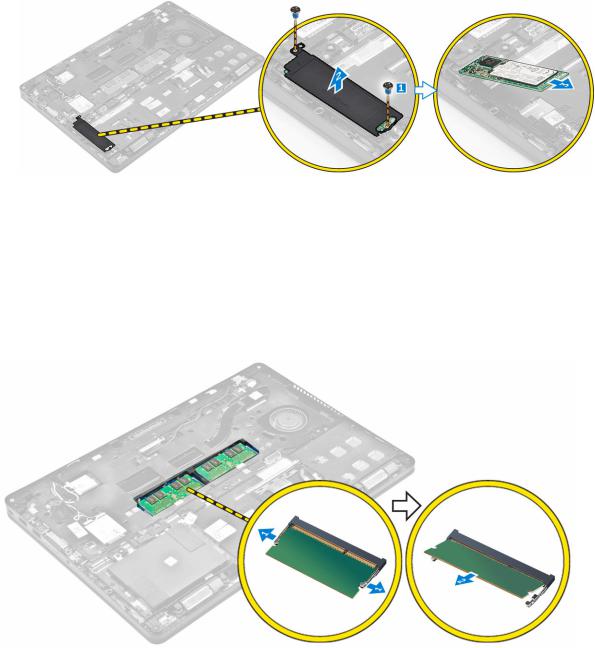
Entfernen des Speichermoduls
1.Folgen Sie den Anweisungen unter Vor der Arbeit an Komponenten im Inneren des Computers.
2.Entfernen Sie folgende Komponenten:
a.Bodenabdeckung
b.Akku
3.Ziehen Sie die Klammern zur Sicherung des Speichermoduls ab, bis das Speichermodul herausspringt [1].
4.Nehmen Sie das Speichermodul von der Systemplatine [2].
Einsetzen des Speichermoduls
1.Setzen Sie das Speichermodul in den Speichermodulsockel, bis die Klammern das Speichermodul sichern.
2.Bauen Sie folgende Komponenten ein:
a.Akku
b.Bodenabdeckung
3.Folgen Sie den Anweisungen unter Nach der Arbeit an Komponenten im Inneren des Computers.
14

Entfernen der WLAN-Karte
1.Folgen Sie den Anweisungen unter Vor der Arbeit an Komponenten im Inneren des Computers.
2.Entfernen Sie folgende Komponenten:
a.Bodenabdeckung
b.Akku
3.So entfernen Sie die WLAN-Karte:
a.Entfernen Sie die Schraube, mit der die Metallhalterung an der WLAN-Karte befestigt ist [1].
b.Entfernen Sie die Metallhalterung [2].
c.Trennen Sie die WLAN-Kabel von den Anschlüssen auf der WLAN-Karte [3].
d.Nehmen Sie die WLAN-Kabel aus der Kabelführung.
e.Entfernen Sie die WLAN-Karte vom Computer [4].
Einbauen der WLAN-Karte
1.Setzen Sie die WLAN-Karte in den Steckplatz am Computer.
2.Ziehen Sie die WLAN-Kabel durch die Kabelführung.
3.Verbinden Sie die WLAN-Kabel mit den Anschlüssen an der WLAN-Karte.
4.Setzen Sie die Metallhalterung ein und ziehen Sie die Schraube fest, um sie am Computer zu befestigen.
5.Bauen Sie folgende Komponenten ein:
a.Akku
b.Bodenabdeckung
6.Befolgen Sie die Schritte unter Nach Abschluss der Arbeiten im Inneren des Systems.
15
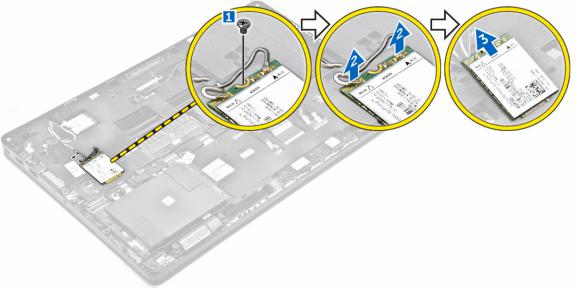
Entfernen der WWAN-Karte
1.Folgen Sie den Anweisungen unter Vor der Arbeit an Komponenten im Inneren des Computers.
2.Entfernen Sie folgende Komponenten:
a.Bodenabdeckung
b.Akku
3.So entfernen Sie die WWAN-Karte:
a.Entfernen Sie die Schraube, mit der die WWAN-Karte befestigt ist [1].
b.Trennen Sie die WWAN-Kabel von den Anschlüssen auf der WWAN-Karte [2].
c.Lösen Sie die WWAN-Kabel aus der Kabelführung.
d.Entfernen Sie die WWAN-Karte aus dem Computer [3].
Einbauen der WWAN-Karte
1.Setzen Sie die WWAN-Karte in den Steckplatz auf dem Computer.
2.Führen Sie die WWAN-Kabel durch die Kabelführung.
3.Verbinden Sie die WWAN-Kabel mit den Anschlüssen auf der WWAN-Karte.
4.Ziehen Sie die Schraube fest, um die WWAN-Karte am Computer zu befestigen.
5.Bauen Sie folgende Komponenten ein:
a.Akku
b.Bodenabdeckung
6.Folgen Sie den Anweisungen unter Nach der Arbeit an Komponenten im Inneren des Computers.
Removing the power connector port
1.Follow the procedure in Before working inside your computer.
2.Remove the: a. base cover
16
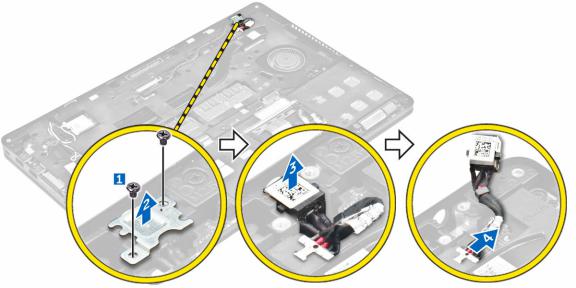
b.battery
3.To remove the power connector port:
a.Remove the screws to release the metal bracket on the power connector port [1].
b.Lift the metal bracket from the computer [2].
c.Remove the power connector port from the computer [3].
d.Disconnect the power connector port cable from the computer [4].
Installing the power connector port
1.Insert the power connector port into the slot on the computer.
2.Place the metal bracket on the power connector port.
3.Tighten the screw to secure the power connector port to the computer.
4.Route the power connector port cable through the routing channels.
5.Connect the power connector port cable to the connector on the system board.
6.Install the:
a.battery
b.base cover
7.Follow the procedure in After working inside your computer.
Entfernen der Tastatur
1.Folgen Sie den Anweisungen unter Vor der Arbeit an Komponenten im Inneren des Computers.
2.Entfernen Sie folgende Komponenten:
a.Bodenabdeckung
b.Akku
3.So entfernen Sie den Tastaturrahmen:
a.Ziehen Sie die Tastaturkabel von den Anschlüssen an der Systemplatine ab [1, 2].
b.Heben Sie mithilfe eines Kunststoffstifts den Tastaturrahmen von den Kanten, um ihn von der Tastatur zu lösen [3, 4, 5].
17
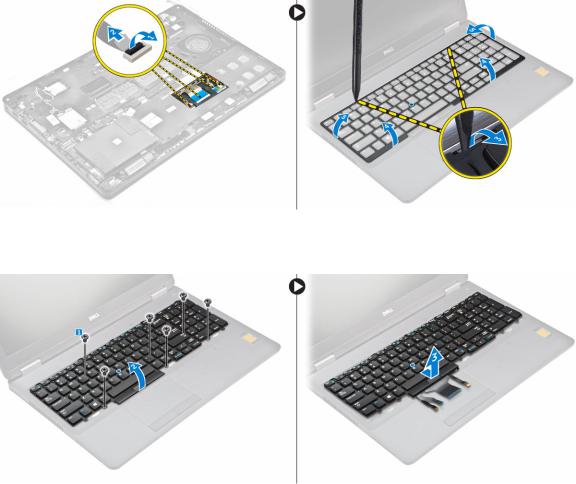
4.So entfernen Sie die Tastatur:
a.Entfernen Sie die Schrauben, mit denen die Tastatur am Computer befestigt ist [1].
b.Heben Sie die Tastatur an und schieben Sie sie aus dem Computer [2, 3].
Einbauen der Tastatur
1.Richten Sie die Tastatur an den Schraubenhalterungen auf dem Computer aus.
2.Ziehen Sie die Schrauben fest, mit denen die Tastatur am Computer befestigt wird.
3.Richten Sie den Tastaturrahmen an den Halterungen am Computer aus und drücken Sie ihn herunter, bis er einrastet.
4.Verbinden Sie die Tastaturkabel mit den Anschlüssen auf der Systemplatine.
5.Bauen Sie folgende Komponenten ein:
a.Akku
b.Bodenabdeckung
6.Befolgen Sie die Schritte unter Nach Abschluss der Arbeiten im Inneren des Systems.
Entfernen der Bildschirmbaugruppe
1.Folgen Sie den Anweisungen unter Vor der Arbeit an Komponenten im Inneren des Computers.
2.Entfernen Sie folgende Komponenten: a. Bodenabdeckung
18
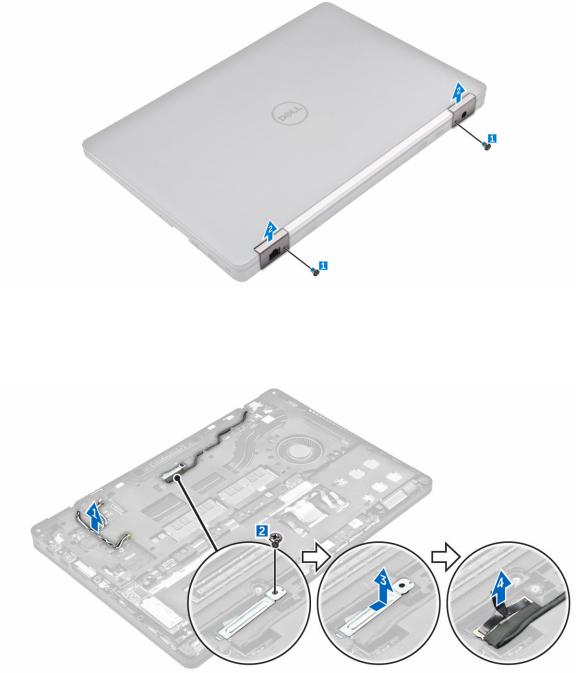
b.Akku
c.WLAN
d.WWAN
3.So entfernen Sie die Bildschirmscharnierhalterungen:
a.Entfernen Sie die Schraube, mit der die Bildschirmscharnierhalterung am Computer befestigt ist [1].
b.Entfernen Sie die Bildschirmscharnierhalterung vom Computer [2].
4.So trennen Sie das Bildschirmkabel:
a.Lösen Sie die WLANund WWAN-Kabel vom Gehäuserahmen der Docking-Station [1].
b.Entfernen Sie die Schraube, mit der die eDP-Kabelhalterung am Computer befestigt ist [2].
c.Entfernen Sie die eDP-Kabelhalterung, um auf das Bildschirmkabel zugreifen zu können [3].
d.Trennen Sie das eDP-Kabel von der Systemplatine [4].
19
